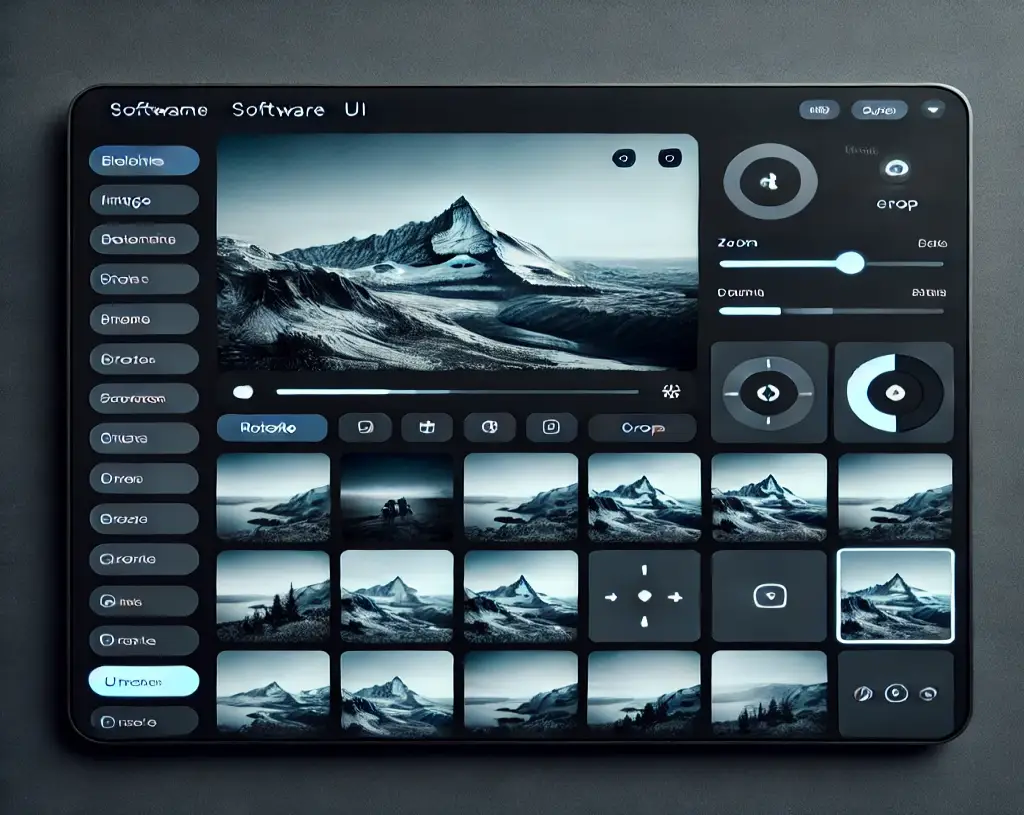디지털 시대를 살아가는 우리에게 이미지 뷰어는 필수 프로그램이 되었습니다. 그 중에서도 JPGView는 간단하면서도 강력한 기능으로 많은 사용자들의 사랑을 받고 있어요. 2025년 현재, JPGView는 빠른 속도와 다양한 기능으로 이미지 관리의 새로운 기준을 제시하고 있습니다. 이번 글에서는 JPGView 다운로드 방법부터 주요 기능까지 자세히 알아보도록 하겠습니다.
JPGView란?
JPGView는 Windows 운영 체제에서 사용할 수 있는 무료 이미지 뷰어 프로그램입니다. 이 프로그램의 가장 큰 특징은 빠른 속도와 심플한 인터페이스에요. JPGView를 사용하면 대용량 이미지 파일도 순식간에 열 수 있고, 다양한 이미지 형식을 지원하기 때문에 별도의 프로그램 없이도 대부분의 이미지를 볼 수 있답니다.
JPGView 다운로드 방법
JPGView를 사용하고 싶으신가요? 다음과 같은 간단한 단계를 따라 다운로드할 수 있어요:
- JPGView 공식 다운로드 페이지에 접속합니다.
- ‘Download’ 버튼을 클릭하여 설치 파일을 다운로드합니다.
- 다운로드된 설치 파일을 실행합니다.
- 설치 과정을 따라 프로그램을 설치합니다.
설치가 완료되면 바로 JPGView를 사용할 수 있어요. 간단하죠?
JPGView의 주요 기능
JPGView는 기본적인 이미지 보기 기능 외에도 다양한 편의 기능을 제공해요. 주요 기능들을 자세히 살펴볼까요?
다양한 이미지 형식 지원
JPGView는 JPEG, PNG, GIF 등 대부분의 이미지 형식을 지원합니다. 심지어 RAW 파일 형식도 볼 수 있어요. 이는 사진 작가나 그래픽 디자이너들에게 특히 유용한 기능이죠.
빠른 이미지 로딩 속도
JPGView의 가장 큰 장점은 빠른 속도에요. 대용량 이미지 파일도 순식간에 열 수 있어, 많은 이미지를 빠르게 확인해야 하는 상황에서 매우 유용합니다.
간단한 이미지 편집 기능
JPGView는 기본적인 이미지 편집 기능을 제공해요. 밝기와 대비 조절, 이미지 회전, 크기 조정 등의 작업을 할 수 있습니다. 복잡한 편집 프로그램을 열지 않고도 간단한 수정이 가능하죠.
EXIF 정보 확인
사진의 EXIF 정보를 쉽게 확인할 수 있어요. 촬영 날짜, 카메라 모델, 렌즈 정보 등 사진에 담긴 메타데이터를 한눈에 볼 수 있습니다.
슬라이드쇼 기능
JPGView는 간단한 슬라이드쇼 기능을 제공해요. 이 기능을 사용하면 여러 장의 사진을 자동으로 넘기면서 감상할 수 있습니다.
JPGView 사용 팁
JPGView를 더욱 효과적으로 사용하기 위한 몇 가지 팁을 소개해 드릴게요.
- 키보드 단축키 활용: JPGView는 다양한 키보드 단축키를 제공해요. 예를 들어, ‘F’키를 누르면 전체 화면 모드로 전환됩니다. 자주 사용하는 기능의 단축키를 익혀두면 더욱 빠르게 작업할 수 있어요.
- 자동 회전 기능 활용: JPGView는 이미지의 EXIF 정보를 읽어 자동으로 이미지를 올바른 방향으로 회전시켜 줍니다. 이 기능을 활용하면 일일이 이미지를 회전시킬 필요가 없어요.
- 사용자 정의 설정: JPGView의 설정 메뉴에서 다양한 옵션을 조정할 수 있어요. 예를 들어, 이미지 로딩 방식이나 색상 관리 옵션 등을 자신의 취향에 맞게 설정할 수 있습니다.
- 파일 연결 설정: JPGView를 기본 이미지 뷰어로 설정하면 더욱 편리하게 사용할 수 있어요. 설정 메뉴에서 파일 연결 옵션을 선택하여 원하는 이미지 형식을 JPGView로 열도록 설정해보세요.
- 배치 처리 기능 활용: JPGView는 여러 이미지를 한 번에 처리할 수 있는 배치 처리 기능을 제공해요. 이 기능을 활용하면 여러 장의 사진을 동시에 리사이징하거나 포맷을 변경할 수 있습니다.
JPGView와 타 이미지 뷰어 비교
JPGView는 다른 이미지 뷰어들과 어떤 차이가 있을까요? 주요 이미지 뷰어들과 비교해볼까요?
| 기능 | JPGView | Windows 사진 뷰어 | IrfanView | FastStone |
|---|---|---|---|---|
| 속도 | 매우 빠름 | 보통 | 빠름 | 빠름 |
| 지원 형식 | 다양함 | 제한적 | 다양함 | 다양함 |
| 편집 기능 | 기본 | 제한적 | 다양함 | 다양함 |
| 사용 편의성 | 높음 | 높음 | 보통 | 보통 |
| 무료 사용 | 완전 무료 | 기본 내장 | 무료 | 무료 |
JPGView는 속도와 사용 편의성 면에서 강점을 보이고 있어요. 특히 빠른 속도와 심플한 인터페이스는 많은 사용자들이 JPGView를 선택하는 이유가 되고 있습니다.
자주 묻는 질문 (FAQ)
JPGView는 완전히 무료인가요?
네, JPGView는 완전히 무료로 사용할 수 있는 오픈소스 프로그램이에요.
Mac에서도 JPGView를 사용할 수 있나요?
아쉽게도 JPGView는 현재 Windows 운영 체제만 지원하고 있어요. Mac 사용자는 다른 대체 프로그램을 찾아보셔야 할 것 같아요.
JPGView로 이미지를 편집할 수 있나요?
기본적인 편집 기능은 제공하지만, 전문적인 편집 작업을 위해서는 별도의 이미지 편집 프로그램을 사용하는 것이 좋아요.
JPGView에서 지원하는 이미지 형식은 어떤 것들이 있나요?
JPG, PNG, GIF, BMP, TIFF 등 대부분의 일반적인 이미지 형식을 지원해요. 또한 일부 RAW 파일 형식도 지원합니다.
JPGView의 업데이트는 어떻게 이루어지나요?
JPGView는 자동 업데이트 기능을 제공하지 않아요. 새로운 버전이 출시되면 공식 웹사이트에서 직접 다운로드하여 설치해야 합니다.
결론
JPGView는 빠른 속도와 심플한 인터페이스, 그리고 다양한 기능을 제공하는 우수한 이미지 뷰어 프로그램입니다. 특히 대용량 이미지 파일을 빠르게 열어볼 수 있다는 점과 다양한 이미지 형식을 지원한다는 점에서 많은 사용자들에게 사랑받고 있어요. 무료로 사용할 수 있다는 점도 큰 장점이죠. 이미지 관리에 어려움을 겪고 계셨다면, JPGView를 한번 사용해보는 것은 어떨까요? 간단하면서도 강력한 기능으로 여러분의 이미지 관리를 한층 더 편리하게 만들어줄 거예요.